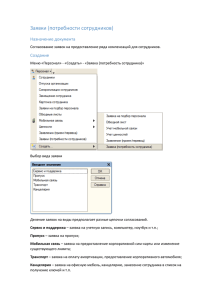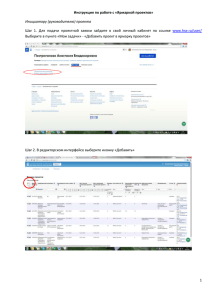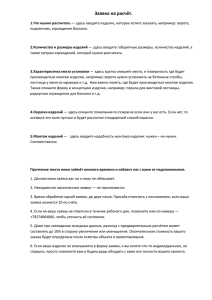здесь. - И-Сток
advertisement
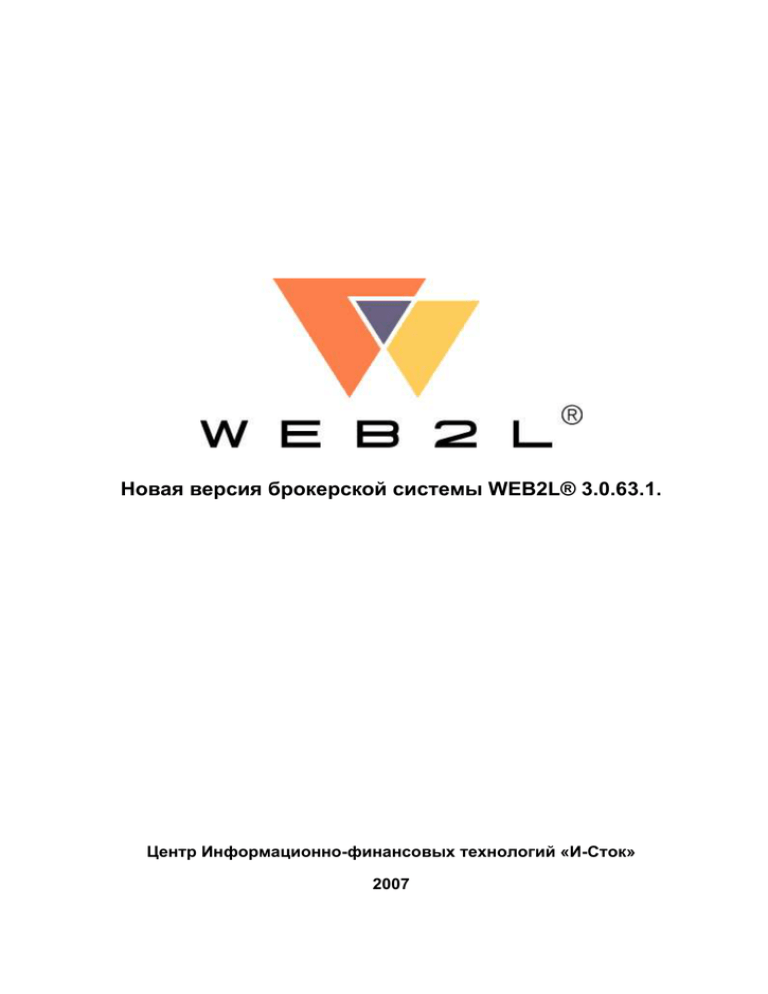
Новая версия брокерской системы WEB2L® 3.0.63.1. Центр Информационно-финансовых технологий «И-Сток» 2007 ОГЛАВЛЕНИЕ Выходная таблица srvorder.dbf ...............................................................................................................3 Многовкладочные рабочие столы (табы) ..............................................................................................3 Справочник клиентов в изменениях позиций .......................................................................................3 Заявки со сроком действия......................................................................................................................3 Таблица "Заявки на сервере" ..................................................................................................................5 Групповые заявки ....................................................................................................................................6 Выставление заявки из таблицы "Бумаги" ............................................................................................9 2 Выходная таблица srvorder.dbf Начиная с версии 3.0.60.1 в пакет ежедневных отчетов WEB2L® добавлен файл srvorders.dbf. В нем содержится информация о заявках, находящихся на сервере. Многовкладочные рабочие столы (табы) В текущей версии появилась возможность заведения нескольких закладок (табов) в пределах одного рабочего стола. Для этого необходимо в нижней части рабочего стола (рядом с вкладкой «Основной») правой кнопкой мыши вызвать функцию «Создать новый». Теперь, в случае необходимости быстрого перехода с управления одним клиентом на другого, достаточно одного "клика" мышкой. Новый «таб» можно переименовать или удалить, щелкнув по нему правой кнопкой мыши и выбрав необходимое действие. Доступно начиная с версии 3.0.60.1 Справочник клиентов в изменениях позиций Для изменения позиции клиента по деньгам или бумагам (соответственно, в таблице "Деньги" или "Бумаги"), можно выбрать клиента из справочника. Доступно начиная с версии 3.0.60.1 Заявки со сроком действия Заявка со сроком действия - это специальный вид заявки, которая может существовать (в зависимости от вида) дольше одной торговой сессии. 3 Заявка может иметь один из 3 режимов срока действия. Режим задается во время выставления заявки выбором соответствующей позиции в форме. В течении текущей сессии. (по умолчанию) Стандартный алгоритм работы. До отмены пользователем. Заявка будет выставляться в торговую систему ежедневно в предторговый или торговый период, до того момента, пока она не будет исполнена, либо пользователь не отменит ее. По дату включительно. Действие заявки ограничивается датой. Выставленная заявка дополнительно попадает в таблицу «Заявки на сервере» с типом Multisession, с указанием срока ее действия. GTC - Good Till Cancel (до отмены пользователем), либо указана дата, до которой заявка будет действовать. Заявка, в которой установлен срок действия (до отмены пользователя (GTC) или указан конкретный срок ее действия (дата)) поверяется и выставляется в торговую систему. Если данная заявка не исполнилась во время текущей торговой сессии, она автоматически будет выставлена в предторговый, или торговый период следующей торговой сессии. В случае, если денежные или бумажные активы не позволяют выставить заявку, то эта заявка останется в таблице "Заявки на сервере" со статусом "S" (Stopped) и будет выставлена на следующий торговый день в предторговый период, если позволяют активы клиента и торги по инструменту открыты. Снятие заявки со сроком действия производится в таблице "Заявки", либо в таблице "Заявки на сервере". Для этого необходимо правой кнопкой мыши щелкнуть по необходимой заявке и выбрать нужное действие. 1. Снятие на сервере. Заявка снимается только на сервере и остается в торговой системе. Ее срок действия отменяется, в следующий торговый период заявка не 4 выставится. 2. Снятие на сервере и в торговой системе. Заявка снимается и на сервере и в торговой системе. Ее срок действия отменяется, в следующий торговый период заявка не выставится. 4. Активация. В случае, если заявка на сервере была снята пользователем, то ее можно восстановить действием "Активация". Таблица "Заявки на сервере" Таблица «Заявки на сервере» необходима для работы с заявками, которые либо еще не ушли в торговую систему (напр. «Stop loss» и тп.), либо имеют срок действия (напр. «до отмены пользователем», либо с групповыми заявками, либо с заявками требующими подтверждения брокером. В данной таблице можно получить всю информацию, которая необходима для управления заявками. - Время регистрации на сервере. - Тип заявки (StopLoss, Групповая, Мультисессионная, и т.п.) - Срок действия. - Статус заявки. В поле «Сообщения от сервера» можно увидеть информацию, о состоянии заявки в торговой системе (зарегистрирована, удовлетворена, снята в торговой системе и т.п.) Статус заявки: W - Withdraw (снята) E - Executed (исполняется - есть соответствующая в торговой системе) M - Matched (исполнилась) O - Активная (либо активный стоп-лосс, либо выставится при начале торгов по бумаге) S - Stopped - (не смогла исполниться, выставиться. Причину можно узнать в колонке "Сообщения от сервера") Тип заявки: Group - групповая заявка; MultiSession - мультисессионная заявка; NeedToConfirm - заявка требующая подтверждения брокера; StopLoss - Стоп-лосс TakeProfit - Тэйк-профит. Для управления заявками необходимо правой кнопкой мыши выбрать нужную заявку. 5 Далее, в меню выбрать действие, которое будет совершено с заявкой. 1. Снятие на сервере. Заявка снимается только на сервере и остается в торговой системе. 2. Снятие на сервере и в торговой системе. Заявка снимается и на сервере и в торговой системе. 3. Потверждение. В случае, если заявка нуждается в подтверждении брокером. Т.е. если у клиента установлен лимит на объем заявки и он его привысил - заявка попадает в таблицу "Заявкина сервере" с типом "NeedToConfirm". Этим действием брокер подтверждает данную заявку и отправляет ее в торговую систему. 4. Активация. В случае, если заявка на сервере была снята пользователем, то ее можно восстановить действием "Активация". 5. Показать заявки в торговой системе. Система выделит в таблице "Заявки" уже введенные в торговую систему заявки. Групповые заявки В целях оптимизации работы с большим кол-вом клиентов, особенно при Доверительном Управлении (ДУ), реализована возможность выставления групповой заявки c указанием процента позиции по деньгам или по бумагам. 6 Для выставления Групповой заявки необходимо правой кнопкой мыши выбрать нужный инструмент, затем в меню выбрать «Групповая заявка…» В форме заявки выбираются необходимые клиенты, от имени которых заявка будет выставляться в торговую систему, либо поставить галочку «Выбрать всех». В поле «% позиции» указывается необходимый процент от позиции каждого клиента по деньгам или по бумагам. Процедура выставления Групповой заявки состоит из 2 этапов: 1. Заполняются поля «% позиции», «Цена», «Покупка\продажа», затем необходимо выбрать клиентов, участвующих в данной заявке. Далее нажать кнопку «Проверить». 2. После нажатия кнопки «Проверить» системой производится проверка обеспечения заявок и подсчет реального объема. Система генерирует сообщение с информацией о том, сколько заявок может быть выставлено, так же, в колонке «Информация по индивидуальной заявке» будет выведен объем заявки каждого пользователя. На этом этапе можно скорректировать список пользователей участвующих в Групповой заявке, либо отказаться от нее. 3. Для того, чтобы Групповая заявка активировалась в торговой системе необходимо нажать кнопку "Выполнить". 7 После выставления Групповой заявки она попадает в таблицу «Заявки на сервере» с типом «Group», инициализированным полем «% позиции», «цена» и номерами заявок в Торговой системе. Статусы Групповой заявки в таблице «Заявки на сервере» E - Executed (исполняется - в торговой системе присутствует хотя бы 1 открытая заявка из группы) W - Withdraw (снята) (Внимание! В случае снятия Групповой заявки только на сервере она получает статус W (Withdraw), при этом в Торговой системе заявки остаются.). В случае активации Групповой заявки после ее снятия на сервере она выставится заново без предварительного просчета реального объема. Внимание! Заявки организуются в групповую заявку используя номер заявки в торговой системе! Любое действие с заявкой, привязанной к группе, в таблице «Заявки» (снятие, изменение и т.п.) повлечет вывод этой заявки из группы. 8 Выставление заявки из таблицы "Бумаги" Для более удобной работы с портфелями и более удобного закрытия позиций клиентов реализована возможность выставления заявки из таблицы «Бумаги». Для этого необходимо правой кнопкой мыши выбрать необходимого клиента и бумагу, затем, из меню, выбрать «Заявка…». Форма инициализируется соответствующим образом: продажа, если закрываем длинную позицию, покупка если короткую. В количество подставляется плановая позиция с учетом размера лота. Доступно начиная с версии 3.0.60.1 9